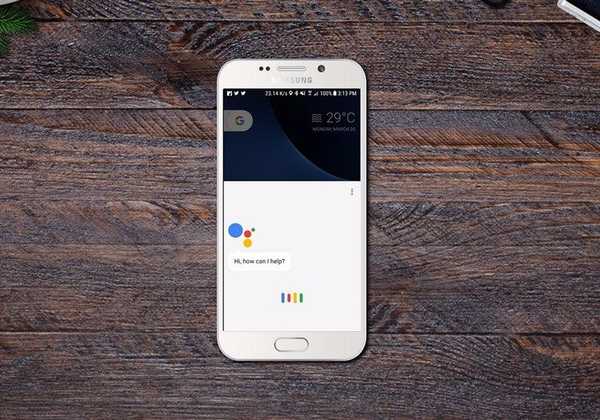
Jack Hood
0
3438
847
Google Assistant ankom med Googles Pixel-smarttelefoner, og Android-fans har ventet på at taleassistenten skal ankomme Android-smarttelefonene deres siden. Vel, Google bekreftet nylig at de ruller ut Google Assistant til nesten alle Android-smarttelefoner som kjører Android 6.0 Marshmallow eller nyere. Imidlertid har utrullingen gått ganske treg, og folk venter fortsatt på at Google Assistant kommer på smarttelefonene sine. Som du kanskje har gjettet, er det en løsning hvis du ikke kan vente til Google Assistant offisielt kommer på smarttelefonen din. Her er trinnene for å aktivere Google Assistant på Android-smarttelefonen din uten rottilgang:
Oppdater: Hvis du ønsker å aktivere Google Assistant på Lollipop-kjørende enheter, kan du sjekke den andre artikkelen vår om hvordan du aktiverer Google Assistant på Lollipop-enheter.
Aktiver Google Assistant gjennom Beta-apper
Merk: Jeg prøvde denne metoden på Moto G4 Plus, Lenovo Phab 2 Pro, LeEco Le Max 2 og Galaxy S7, og den fungerte fint.
1. For det første må du få beta-versjonene av Google Play Services og Google-appen. For å gjøre dette, ta turen til Innstillinger-> Google, trykk på tre-punkts menyknapp øverst til høyre og trykk deretter på “Hjelp og tilbakemelding“.

2. Trykk på på "Hjelp" -siden tre-punkts menyknapp og trykk på “Vis i Google Play Store“. Dette vil antagelig åpne Play Store-siden til Google Play Services. Her kan du bare bla ned og trykke på “jeg er med”-Knappen i“Bli en beta-tester" seksjon.
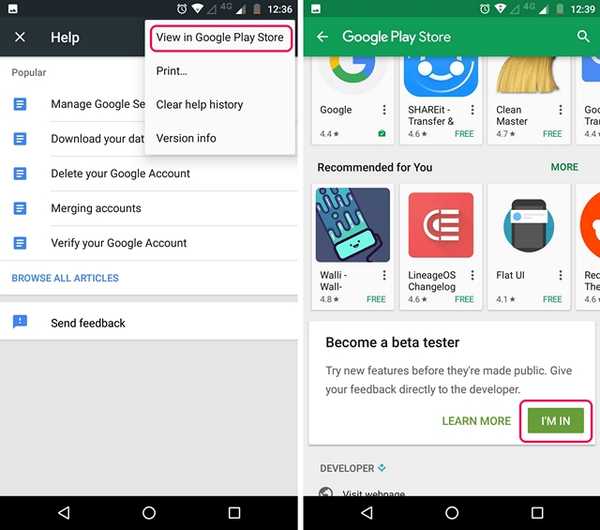
3. Trykk deretter på “Bli med“, Hvoretter beta-påmeldingen pågår. Det bør ta noen minutter. Det tok meg rundt 5 minutter, men kjørelengden din kan variere.
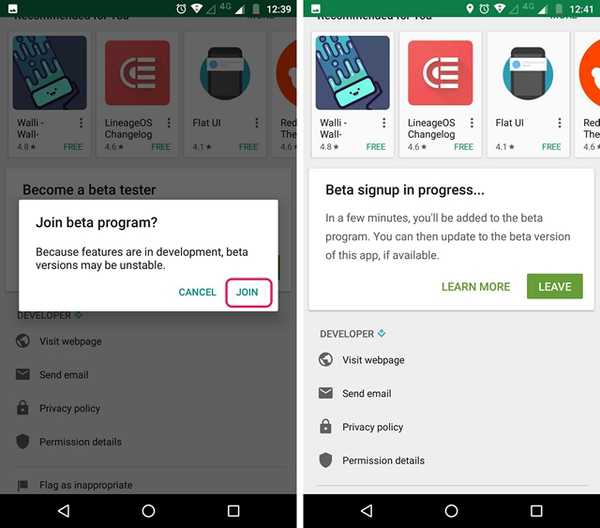
4. Etter det, søk etter Google-appen i Play Store og registrere deg for betaprogrammet også.
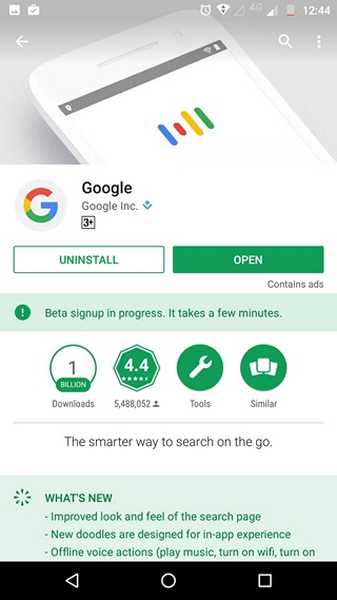
5. Når du er ferdig, vent noen minutter, og åpne Play Store. Her kan du gå til "Mine apper og spill”Og gå til“Beta”-Fanen, hvor du finner Google og Google Play Services. Bare sørg for å oppdatere begge.
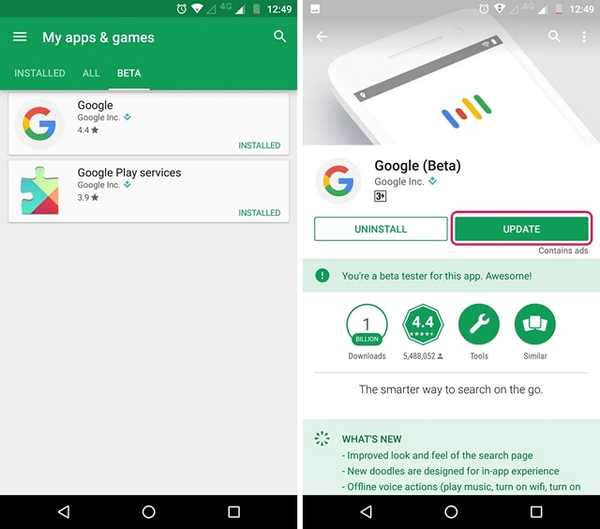
6. Når appene er oppdatert, kan du gå til Innstillinger-> Apps. Her, gå til Google-> Lagring-> Administrer plass og trykk på “Fjern alle data“.
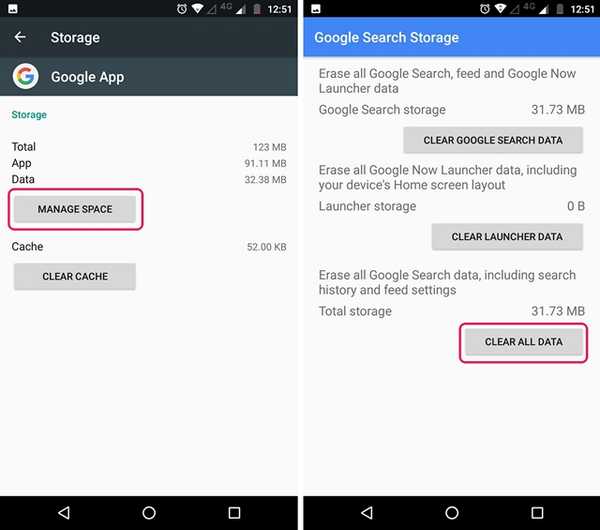
7. Gå tilbake og gjør det samme for Google Play-tjenester. Trykk på "Administrer plass”Og“Fjern alle data“.
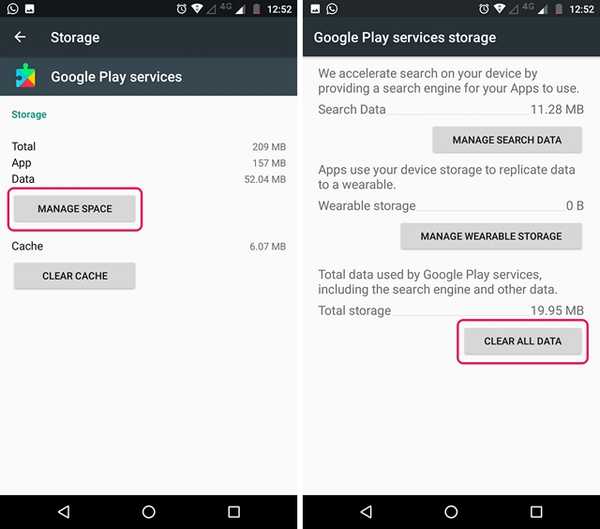
8. Når du er ferdig, åpne Google-appen, hvor du vil bli bedt om å sette opp ting. Når du er ferdig, vil du se den kjente appen Google-siden. Ikke bli skuffet, åpne hamburgermenyen og trykk på “innstillinger“.
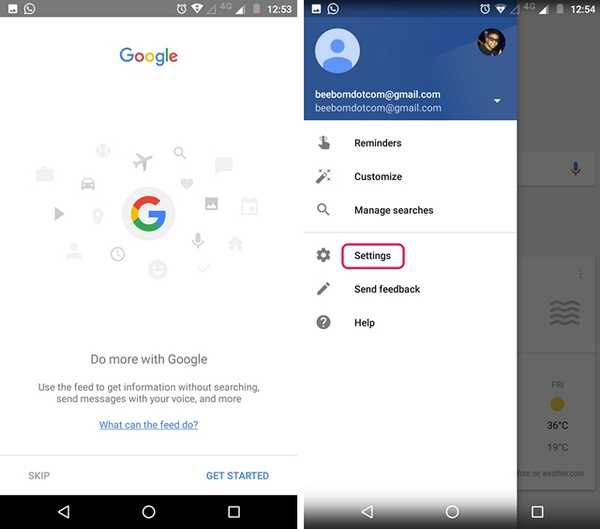
9. Her finner du Innstillinger for Google Assistant. Bare trykk på den. Installasjonsvinduet for Google Assistant bør deretter pop-up. Du kan trykke på “Fortsette”Og trykk deretter på Hjem-knappen for å utløse Google Assistant.
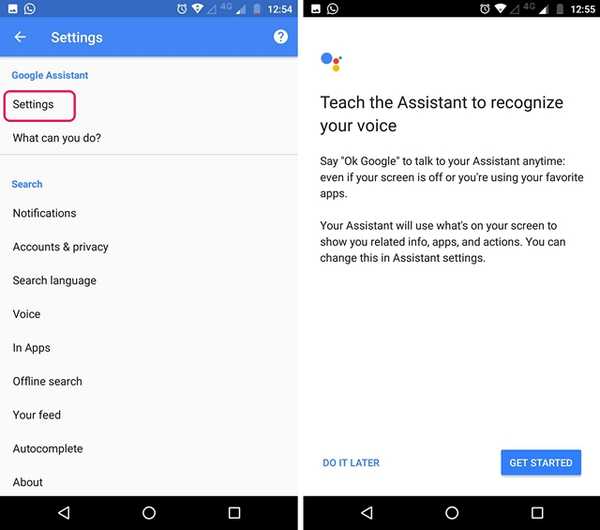
Det er det. Google Assistant vil nå være tilgjengelig for deg. Du kan bare spørre assistenten “Hva kan du gjøre”, og den vil få opp en liste over ting den kan gjøre. Du kan bruke taleassistenten til å stille inn påminnelser, få nyheter, sjekke været, få diverse info eller til og med spille spill. Hvis du vil gjøre mer med Google Assistant, kan du sjekke den detaljerte artikkelen vår om Google Assistant-triks.
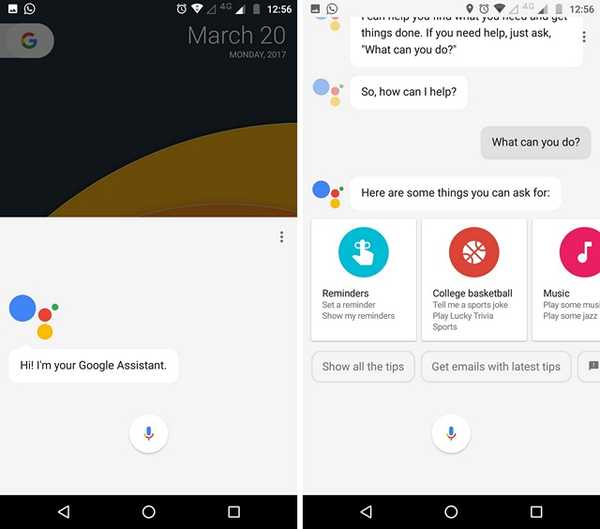
Hvis den nevnte metoden ikke fungerer for deg, kan du prøve å installere beta-versjonene av Google-appen og Google Play Services gjennom APK-filer.
Google App Beta APK (Last ned)
Beta APK for Google Play Services (Last ned)
Du kan også sjekke videoen vår om hvordan du aktiverer Google Assistant hvis du foretrekker å se på trinnene:
SE OGSÅ: Siri vs Google Assistant vs Hound: Who wins?
Få Google Assistant på din Android-smarttelefon
Vel, det var ganske enkelt, ikke sant? Så prøv ut disse trinnene og få den kule nye Google Assistant på Android-smarttelefonen din. Husk at metoden bare fungerer på Android 6.0 eller nyere. Vel, hvis du er i tvil, gi meg beskjed i kommentarfeltet nedenfor.















